操作步骤:
1.打开 PowerPoint 2010,新建一张幻灯片,插入一幅图片,这里选择“沙漠”,如图:
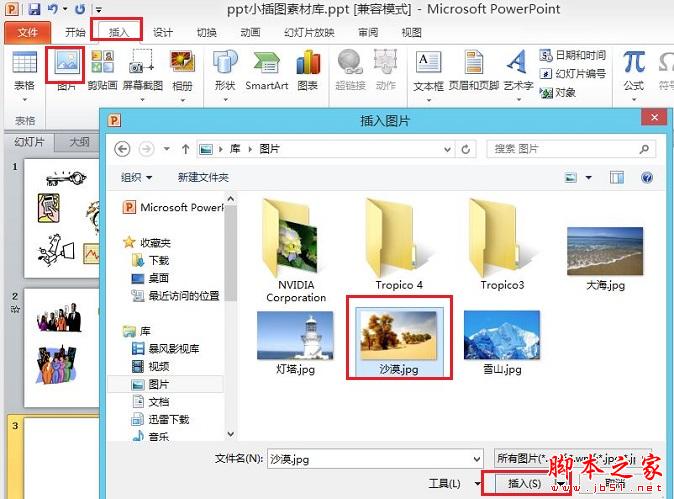
2.改变当前图片的大小,并为当前的图片设置当前的图片效果,设置一个“映像”,这里面选择“全映像”,如图:
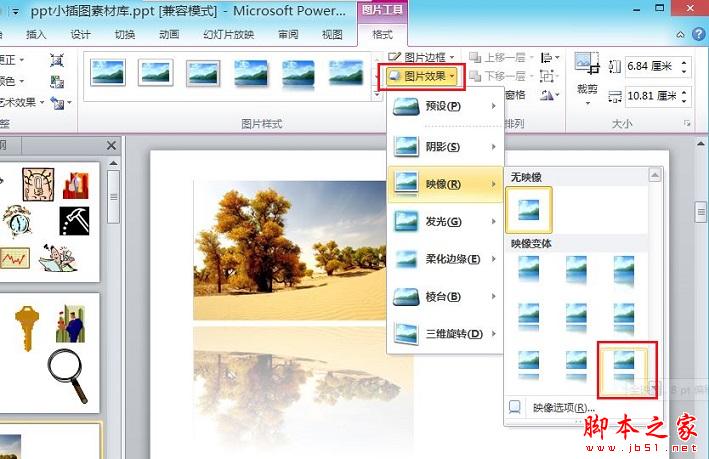
3.还可以在“图片效果”中设置其他的一些效果,设置完成后的效果,如图:
文字太多,PPT怎么优化?
首先明确一点,是否所有的的文字都有必要全部放在PPT页面里?或者说,是否允许对 PPT 里的文字做精简? PPT 只是用来做展示的,可以精简文字:给领导另外准备用来念的讲稿,或者采用演示者视图,把文字稿放在备注里。——这种情况请参考下文。 文字多的PPT怎样优化: Step 1:分段、分条目。不
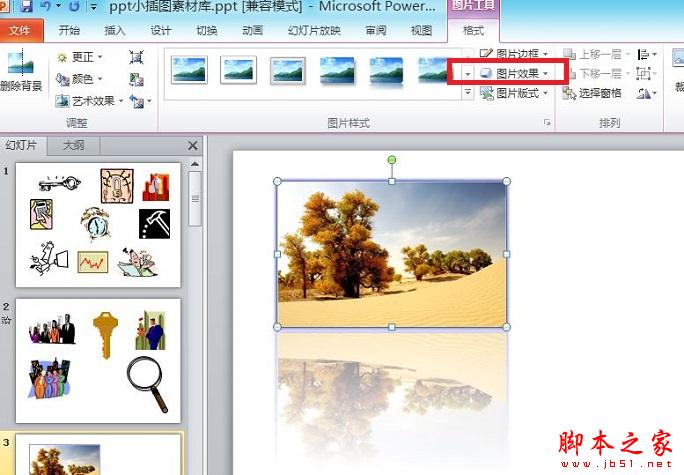
4.由于其他原因此图片不再符合规定的要求,需要重新替换图片,可以点击当前选项卡中的“更改图片”按钮,也可以在图片上鼠标右键选择“更改图片”,如图:
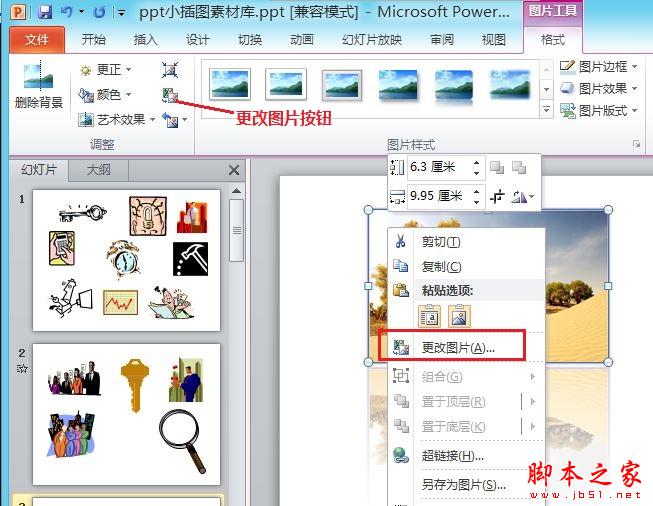
5.在更改图片的界面,我们选择“雪山”,如图:
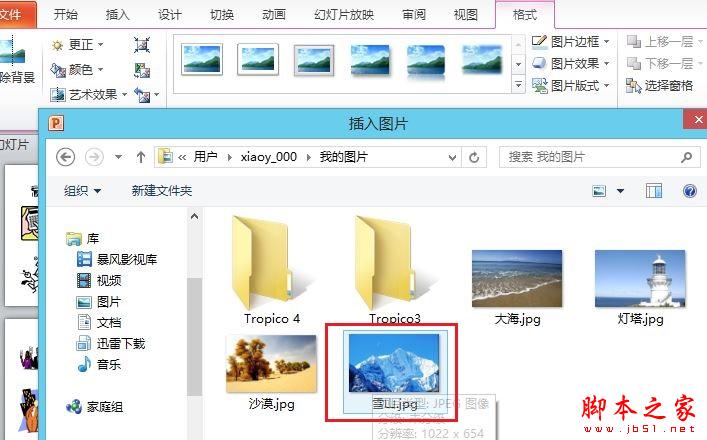
6.此时可以看到,原来的图片已经被新的图片替换掉了,但是图片的大小以及样式仍然保留下来,如图:
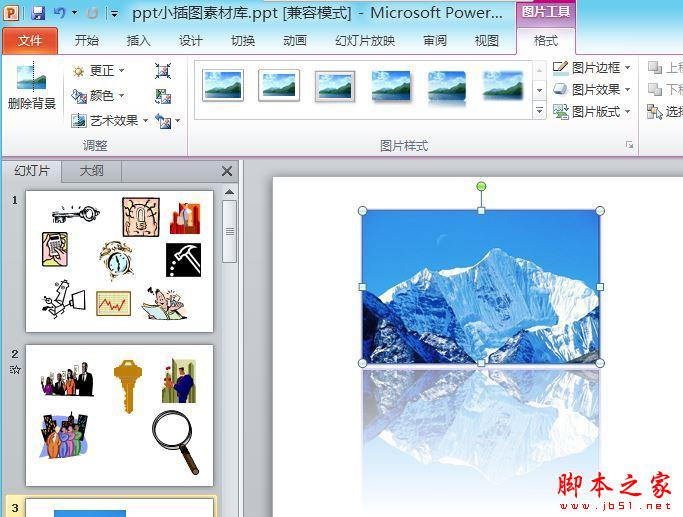
10个提升PPT幻灯片制作效率的方法
PPT是职场当中几乎每个人都有机会接触的工具,做PPT做的时间久了,要是你一直都在重复某些操作,但却没想办法提升效率。 这就不能怪别人都早早下班,而你还在苦逼苦逼地做着PPT了。 今天本文给大家总结了10个提升幻灯片制作效率的方法,希望能够帮助到各位。 1、主题设置 不知道大家有没有试过辛辛苦苦做的PPT,满怀忐忑地






